数字化时代,虽然一些工作可以通过无纸化办公完成,但是很多时候,还是纸质文档用起来更加便利。比如设计图纸、签约合同、证明文件、宣传彩页和小孩学习内容等;设计师将设计作品打印出来展示更直观高效,幼儿教师通过打印机,能进行个性化的教学设计,这些都是电子文件无法替代的。
而且随着办公的发展,我们会发现,现代办公越来越多样化的使用需要,对于打印机也有着更高的要求,更高色彩还原、A3大幅面、ADF自动进稿和长纸打印等功能也随即而生。而如果想要用一台打印机就实现这些全面多能的功能,那么全新上市的兄弟MFC-J3940DW喷墨多功能打印一体机,就是这样一款产品,我们来看一看其实际表现如何。
简约外观 舒适感受
很多企业打印机,都喜欢使用黑色配色,因为沉稳又耐脏;而家用打印机,却大多数都是灰白色,因为灰白色有活力,而且放置起来也容易和环境相搭配,不会显得很突兀。

兄弟MFC-J3940DW喷墨多功能一体机在配色上,就汲取了白色和黑色各自的优势,整体以白色为主,让整个机身简约有活力;同时在控制板区域和出纸板区域则混搭了少许黑色,保证在操作的时候不易弄脏,用起来更加省心。

操作板的细节不止于此,还采用了可调节角度设计,4档角度可调节,总共5个显示角度,可以让不同人群的人眼视角和操作面板保持最佳的90°垂直角度,使用起来最舒服贴心。而且整个操作板仅保留了电源键、数字按键和3.5寸大触控屏,没有过多的实体按键,简约而又舒适。

使用无限 移动办公更轻松
操作板设计简约,但是完全不用担心操作体验不好,因为兄弟MFC-J3940DW将更多的操作“转移”到了那块3.5寸大的彩色触控屏上了。复印、扫描、传真和各种设置,在这款触控屏上可以轻松上手。实际使用下来的感觉是,95%以上的操作都在液晶触控屏上进行,很少会用到旁边的数字键。而且彩色显示图标让信息和操作一目了然,对于习惯了手机触控操作的用户来说,可以大大降低学习使用成本,新人也可高效使用。
同时Brother Mobile Connect App和“兄弟畅享印”小程序无线打印也大大方便了使用,这里着重介绍一下二者的体验。

首先是Brother Mobile Connect App,作为一个独立的APP,其功能相对来说也是比较完善的,打印、扫描、复印功能全都有,各个功能都可以进行精细化的设置调节,同时还能够通过App查看四种墨盒耗材的使用情况,或扫描文档到手机。但是也有一个不足,就是需要打印机和手机连接在同一WiFi网络下使用,否则无法使用。
不过微信小程序打印就很自由了,没有网络连接限制,只要各自设备连上网就可以使用,可轻松打印微信内聊天记录文件或手机中的照片,且支持远程打印。

兄弟畅享印只有打印功能,但是打印方面做了很多玩法,除了文档、照片,还对证件照、发票、身份证的打印做了专门优化,比如可以直接从微信卡包里打印发票;打印身份证时可分别选择正反面照片,然后直接打印到一张纸上,很方便。

而且小程序里面的“趣味打印”和 “学习乐园”提供了丰富的模板,可以打印折纸、填色卡、贺卡还有可爱的学习证书等。如此丰富的打印资源很适合幼儿教师使用,相信能让教学内容的设计更加丰富、个性化。

其不足是首次绑定小程序的步骤有些麻烦,但是绑定后可以很方便将设备分享给别的好友,好友扫码即可绑定打印机进行远程操作打印,即使人在千里之外出差,也可随心打印,轻松享受移动办公的便利。
功能全面全能:彩色A3大幅面,1200mm长纸打印
再来看一下兄弟MFC-J3940DW的打印能力:集彩色A3打印、复印、扫描、传真于一身,A3自动双面,还最大支持长度为1200mm的长纸打印。对于设计、制图等更专业办公的使用者来说,这些功能很适用。

兄弟MFC-J3940DW标配了2个250页纸盒和100页进纸托板,一定的使用周期内不用添加纸张。自动进稿器ADF可支持最高50页文件的连续复印、扫描、传真,省去来回翻页操作,不用值守可以轻松批量复印,更加便利。

出纸托盘也达到了100页出纸容量,日常办公打印完全没问题。
打印成本低,墨盒更换方便
打印机的耗材使用成本也是企业需要考虑的。兄弟MFC-J3940DW配备四色分离技术大容量墨盒,每一种色彩用完后可单独换色,经济高效。其黑色打印量高达约3000页,每张打印成本仅约0.03元,彩色打印量高达约1500页,不需要担心频繁更换墨盒和打印成本。

同时墨盒直接设计在前端右侧,打开盖子,一推就可以安装墨盒,往下一按就可以弹出墨盒,更换墨盒操作简单。四色的盒仓和墨盒上都采用了显眼的色彩标注,可有效避免装错墨盒。

而且打开盖子到各色墨盒弹出,打印机都会精准识别,然后在触控显示屏上进行相应的提示,比如确认是否更换了黑色墨盒,便于后面耗材的记录管理。
速度出色 彩色打印更出色
不过其实际表现效果究竟如何,我们还是老规矩,进行各项测试来感受其速度和打印质量表现。
首先来看黑白打印情况,根据测试,在标准模式下(另外有经济和精细模式),兄弟MFC-J3940DW单页用时约6.42秒;连续10页Word打印,首页用时约7.33秒,全部用时约35.54秒。连续20页Word双面打印,全部用时约70.12秒,10页Excel连续打印全部用时约45.72秒。
彩色打印情况下,连续打印10页彩色Word页面,兄弟MFC-J3940DW首页用时7.88秒,全部用时48.32秒;10页PPT彩印用时38.98秒。速度表现不错,而且在经济模式下速度更快,满足争分夺秒的办公需要。
当然了打印机并不是一昧追求快,快速高效的同时,还需要打印质量有保证。所以现在来看一看兄弟MFC-J3940DW的打印效果。

600dpi扫描

黑白文本模式扫描,600dpi
首先是黑白打印方面,我们在普通标准质量模式和经济模式下,分别打印了PConline的评测样张,并在600dpi下以黑白文本模式扫描,大家可以对比一下。普通模式下能够看出喷墨不足导致的字迹边缘略微模糊,深灰、浅灰处测试背景的噪点较明显;而精细模式下打印的文字清晰度有明显的提升,字迹则较为清晰,页面干净没有棱角和断线;深灰、浅灰测试背景的噪点也大大减小,黑度足够,阅读舒适。同时经过多次重复打印,表现一致,说明整机的稳定性不错。




以上均为普通模式打印;彩色模式扫描,600dpi
通过打印画面来看,兄弟MFC-J3940DW彩色打印的色彩饱和度不错,而且不同色彩过渡均匀,同时页面亮暗细节和锐度保留较好。

左边精细模式 右边普通模式
在精细模式下能够进一步提升其色彩还原能力,色彩显示更丰富鲜艳,同时暗部噪点控制和细节保留也会更好,细致画面可以满足对色彩有较高要求的用户使用。

一般办公A4纸就够了,但是对于一些特定行业人群来说这还不够,兄弟MFC-J3940DW打印机就支持A3幅面纸张和1200mm长纸打印,充分满足多样化使用需要。A3的幅面是A4的两倍,可胜任设计作品、海报打印、大幅面照片输出、CAD等作业。而1200mm长纸打印,对于书画工艺品、汽车贴纸设计、铁路和石油规划设计打印就十分有用。

PConline评测室总结
兄弟MFC-J3940DW喷墨多功能一体机有着简约舒适的外观,3.5英寸大触控面板简化了操作,最大A3幅面的自动双面打印、50页自动进稿让打印省心,也有着非常便利的无线打印体验。可彩色A3打印、复印、扫描、传真,同时还支持1200mm长纸打印,而且实测彩色打印效果表现很不错。细致成像的彩色A3大幅面,非常适合设计、幼教等对画面要求较高的办公使用。


 23日18点:Vidda 海信 C1 Air 三色激光投影仪
23日18点:Vidda 海信 C1 Air 三色激光投影仪
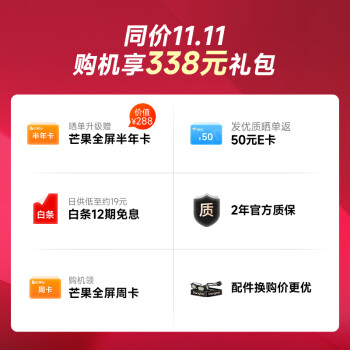 当贝 X5Pro 激光4K投影仪
当贝 X5Pro 激光4K投影仪
 deli 得力 L512W 彩色喷墨打印机
deli 得力 L512W 彩色喷墨打印机
 PANTUM 奔图 M6760DW 黑白激光打印机
PANTUM 奔图 M6760DW 黑白激光打印机
 88VIP:JMGO 坚果 N1S Ultra 4K三色激光投影仪
88VIP:JMGO 坚果 N1S Ultra 4K三色激光投影仪
 EPSON 爱普生 L3255 墨仓式 彩色喷墨一体机 草莓熊系列专属套装
EPSON 爱普生 L3255 墨仓式 彩色喷墨一体机 草莓熊系列专属套装
 EPSON 爱普生 EF-15 家用激光投影机 黑色
EPSON 爱普生 EF-15 家用激光投影机 黑色
 88VIP:SAMSUNG 三星 The Freestyle SP-LSP3BLA 家用投影机
¥3529
¥3549
88VIP:SAMSUNG 三星 The Freestyle SP-LSP3BLA 家用投影机
¥3529
¥3549
 coocaa 酷开 P9 Pro 家用投影仪
coocaa 酷开 P9 Pro 家用投影仪



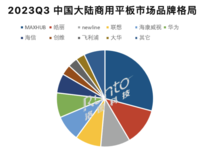

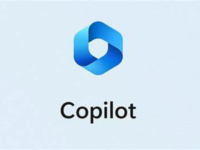
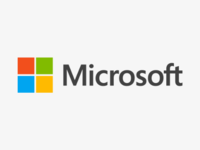

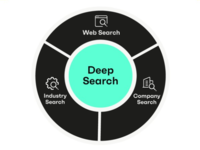
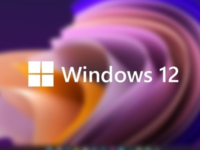
网友评论